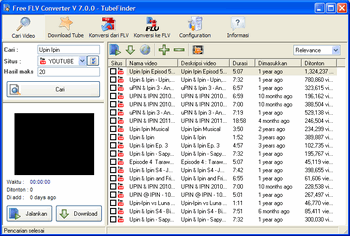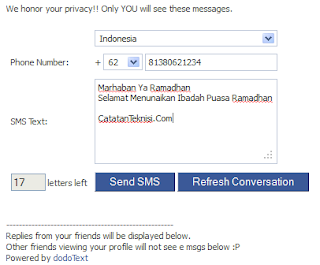untuk memasukkan informasi nama pemilik atau registered owner dan nama organisasi. Informasi ini nantinya dapat kita lihat pada tab General jendela System Properties Windows.
Bagaimana cara mengubah Registered Owner dan Organization pada Windows ?
Kita dapat dengan mengubah informasi registered owner dan registered organization pada Windows XP, Windows Vista atau Windows 7 dengan cara sebagai berikut:
1. Mengubah registered owner Windows dengan mengedit registry windows, caranya:
- Klik Start - Run - ketik: regedit
- Cari value RegisteredOwner dengan cara klik Edit - Find atau langsung arahkan saja ke lokasi sebagai berikut :
HKEY_LOCAL_MACHINE\SOFTWARE\Microsoft\Windows NT\CurrentVersion - Untuk mengubah registered owner dan registered organization double klik aja pada kedua value tersebut.
Selain dengan cara mengedit registry, kita juga bisa merubah registered owner Windows dengan menggunakan aplikasi seperti misalnya Change Owner v1.0.
- Download aplikasi Change Owner disini
- Jalankan aplikasinya dan silahkan ubah Windows Registered Ownwer dan Registered Organization sesuai dengan yang kita kehendaki